|
Ao acessar o menu Gestão  Controle de recursos, a tela principal será apresentada da seguinte forma: Controle de recursos, a tela principal será apresentada da seguinte forma:
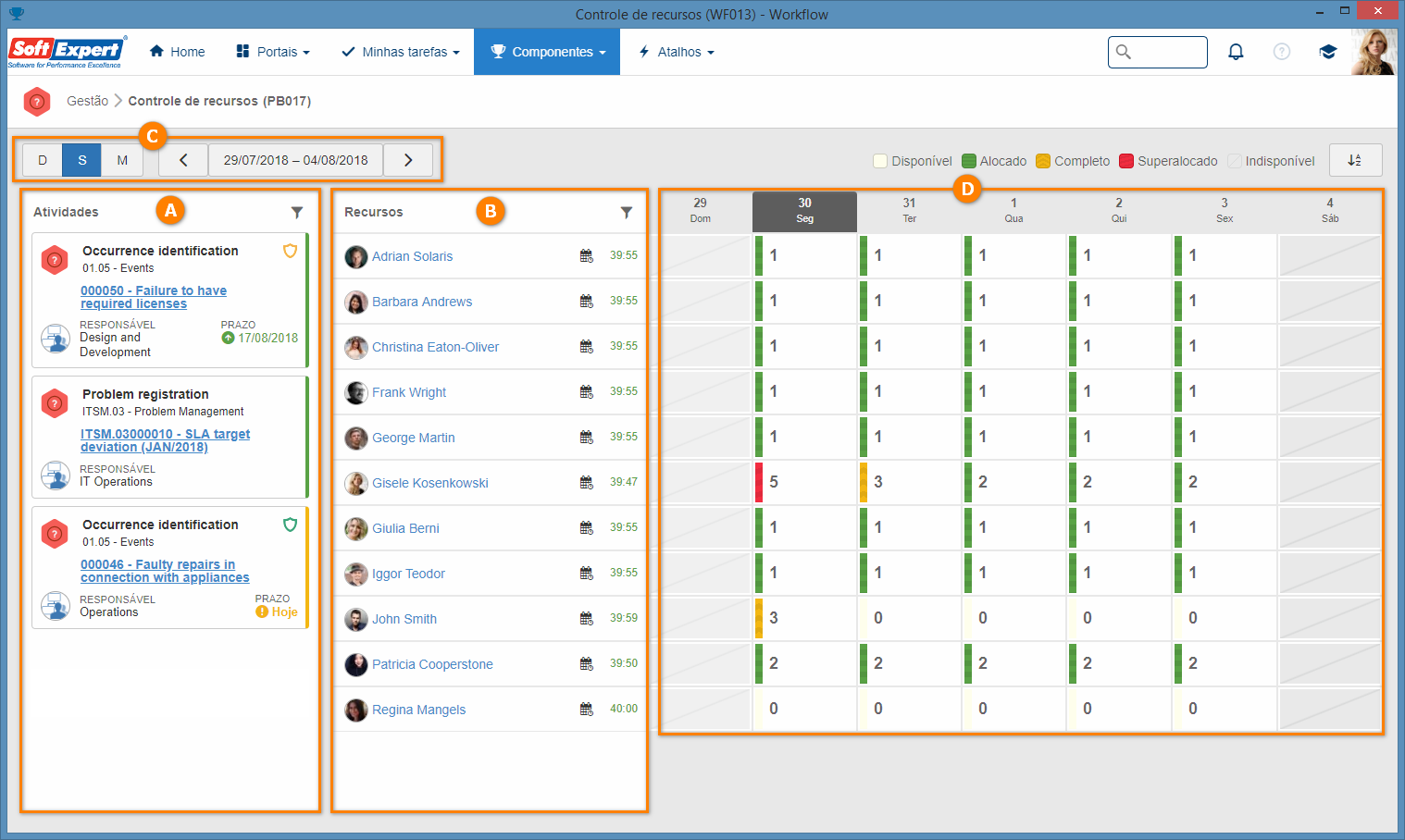
A
|
O Painel de Atividades (backlog) irá listar todas as atividades cuja execução está sob a responsabilidade de algum grupo (papel funcional, área, área/função). As atividades que estão atribuídas a usuários não serão apresentadas neste painel. Utilize o botão  para filtrar as atividades através do identificador/nome, aquelas que estão em uma determinada situação (em dia, em aviso ou em atraso), que foram habilitadas em um determinado período, que são oriundas de um determinado processo, ou cuja execução está atribuída a uma área e/ou função. para filtrar as atividades através do identificador/nome, aquelas que estão em uma determinada situação (em dia, em aviso ou em atraso), que foram habilitadas em um determinado período, que são oriundas de um determinado processo, ou cuja execução está atribuída a uma área e/ou função.
|
B
|
O Painel de Recursos (lista de técnicos) irá listar os usuários cadastrados no sistema. Ele apresenta apenas os recursos (técnicos) que possuem no mínimo uma associação com um centro de serviço. A disponibilidade do técnico está relacionada com o calendário associado a esse usuário. Se necessário, utilize o botão  para filtrar os recursos apresentados neste painel. O filtro permite listar usuários com uma determinada disponibilidade, de uma determinada área e/ou função, além de permitir localizar usuários específicos (recurso). para filtrar os recursos apresentados neste painel. O filtro permite listar usuários com uma determinada disponibilidade, de uma determinada área e/ou função, além de permitir localizar usuários específicos (recurso).
|
C
|
Os Filtros por período atualizam automaticamente a visão de alocação dos recursos (D). As visões possíveis são por Dia, Semana e Mês, sendo o campo de semana o padrão. O sistema sempre irá exibir de acordo com a semana atual.
|
D
|
O sistema irá apresentar no Workload as horas programadas para o técnico (B) de acordo com o período que está em exibição (C). Pode haver diferenças de disponibilidade ao acessar o workload em momentos diferentes, do dia ou período, visto que a atualização será constante. Para associar uma atividade a um recurso, basta arrastar a atividade desejada até a área que corresponde ao dia desejado. Cada retângulo desse painel mostra a quantidade de atividades alocadas por dia para o recurso (técnico). As cores e o desenho de preenchimento indicam a situação da alocação: Disponível, Alocado, Completo, Superalocado e Indisponível.
|
|





